
Vytvorenie dvojitého sieťového prostredia
Máte z bezpečnostných dôvodov samostatné zariadenia na každom oddelení alebo podlahe rovnakého úradu?
Okrem samostatného pripojenia pomocou káblovej siete LAN alebo bezdrôtovej siete LAN umožňuje toto zariadenie dvojité sieťové pripojenie pomocou káblovej siete LAN a bezdrôtovej siete LAN alebo káblovej siete LAN a druhej káblovej siete LAN prostredníctvom adaptéra USB-LAN*. Toto riešenie vám umožní jednoducho budovať sieťové prostredia, kde zamestnanci používajú hlavnú linku a zákazníci vedľajšiu linku s obmedzenými funkciami. Takisto prispieva k zníženiu nákladov a k tomu, že netreba inštalovať zariadenie pre každé sieťové prostredie.
* Informácie o podporovaných adaptéroch USB-LAN sa dozviete od svojho predajcu alebo servisného zástupcu.
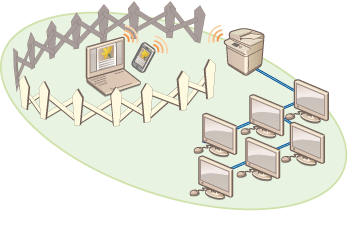
Toto zariadenie a Užívateľská príručka označujú hlavnú káblovú sieť LAN v dvojitej sieti ako „hlavnú linku“. Vedľajšia bezdrôtová sieť LAN alebo iná káblová sieť LAN v dvojitej sieti sa označuje ako „vedľajšia linka“.
Postupnosť nastavení vyžadovaných pre dvojitú sieť
V dvojitej sieti majú hlavná linka a vedľajšia linka samostatné nastavenia. V tejto časti budú opísané nastavenia potrebné pre sieť vedľajšej linky.

|
|
Podľa potreby špecifikujte nastavenia pre káblovú sieť LAN/bezdrôtovú sieť LAN spoločné pre hlavnú aj vedľajšiu linku.
Pripojenie ku káblovej sieti LAN Pripojenie k bezdrôtovej sieti LAN |
|
Krok 1
|
|
|
Vyberte položku <Káblová LAN + bezdrôtová sieť LAN> alebo <Káblová LAN + Káblová LAN>.

|
|
|
Krok 2
|
|
|
Špecifikujte nastavenia adresy IPv4 v položke <Nastavenia IP adresy> v časti <Nastavenia vedľajšej linky>. Pri používaní statického smerovania nastavte aj adresu brány.

|
|
|
Krok 3
|
|
|
Túto položku nastavte, ak používate káblovú sieť LAN s adaptérom USB-LAN pre vedľajšiu linku.
* Špecifikujte požadované nastavenia v závislosti od vášho prostredia. 
|
|
|
Krok 4
|
|
|
V nastaveniach brány firewall vedľajšej linky zaregistrujte čísla portov funkcií, ktoré chcete používať/obmedziť.
* Špecifikujte požadované nastavenia v závislosti od vášho prostredia. 
|
|
|
Krok 5
|
|
|
Pri pripájaní k inej sieti prostredníctvom smerovača nastavte statické smerovanie.
* Špecifikujte požadované nastavenia v závislosti od vášho prostredia. 
|
|
|
Krok 6
|
|
|
Túto časť nastavte, ak používate špecifickú systémovú údajovú komunikáciu, ako napríklad prístup k serveru na distribúciu firmvéru v prostrediach, kde nie je možné použiť poskytovanie názov DNS alebo vytváranie sieťových pripojení prostredníctvom proxy.
* Špecifikujte požadované nastavenia v závislosti od vášho prostredia. 
|
Upozornenia pri používaní vedľajšej linky
Všetky sieťové funkcie nastavené na zariadení možno používať na hlavnej linke. Funkcie, ktoré možno používať na vedľajšej linke, sú však obmedzené.

|
|
Nastavenia servera DNS a WINS nie je možné používať súčasne s hlavnou linkou.
<Nastavenia adresy servera DNS> a <Nastavenia Proxy> v časti <Nastavenia pre komunikáciu systémových dát> je možné používať iba na špecifickú systémovú údajovú komunikáciu, ako napríklad používanie vedľajšej linky na prístup k serveru na distribúciu firmvéru. Ak používate server DNS alebo proxy pre vedľajšiu linku na iné účely než systémovú dátovú komunikáciu, v nastaveniach hlavnej linky zaregistrujte adresy a čísla portov na použitie s vedľajšou linkou.
Nastavenia servera DNS Nastavenie servera proxy |
Funkcie obmedzené pre vedľajšiu linku
Nasledujúce sieťové funkcie nie je možné používať na vedľajšej linke.
Nastavenie adresy IPv6
Overovanie cez protokol IEEE 802.1X
IPSec
NetBIOS
FTP (AKTÍVNY režim)
Nastavenia volieb DHCP
Nastavenia dynam. aktualizácie DNS
Nastavenia Multicast Discovery
Nastavenie adresy IP metódou Auto IP
Nastavenie firewallu prostredníctvom filtra adries MAC
Prechádzanie pomocou protokolu SMB
Nasledujúce funkcie a služby nie je možné vzhľadom na uvedené obmedzenia používať.
Budovanie tlačového/účtovného systému, ktorý vykonáva pripojenia k serveru prostredníctvom aplikácie MEAP
Vytvorenie systému overovania pre server Active Directory
Odosielanie súborov použitím poskytovania názvov DNS alebo poskytovania názvov NetBIOS z protokolu SMB alebo WebDAV*1
Automatické odhaľovanie iných multifunkčných tlačiarní na strane vedľajšej linky pomocou funkcie Multicast Discovery*1
Nasledujúce funkcie používajú adresu IP hlavnej linky
[Security Policy Settings]
<Otvoriť vzdialený adresár>
Hromadný import/hromadný export
Vizuálna správa
Diaľkové faxovanie (klient)
Univerzálna tlač
*1 Priame zadanie adresy IP.